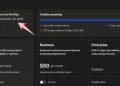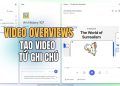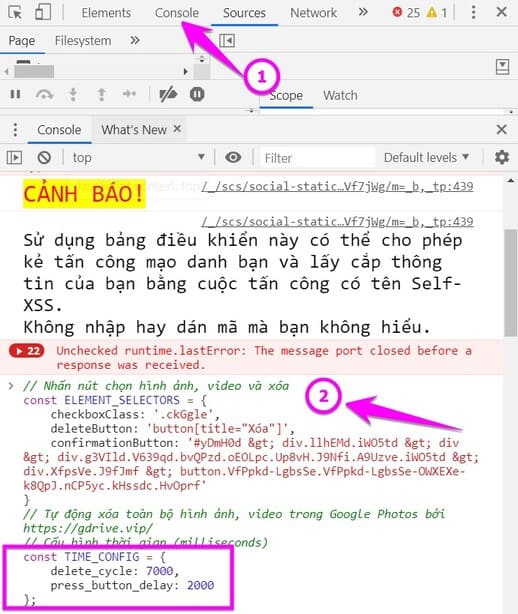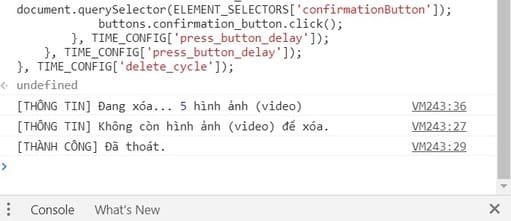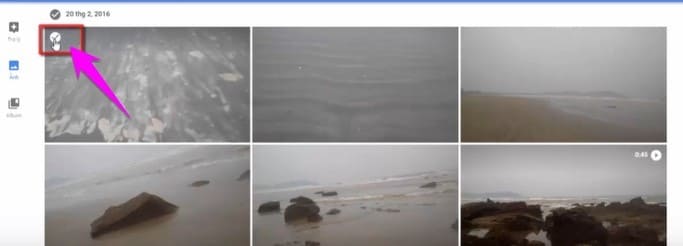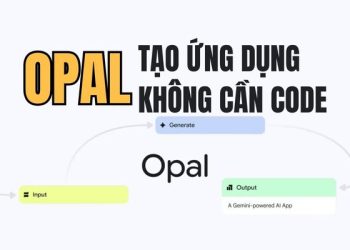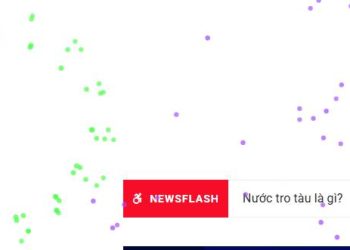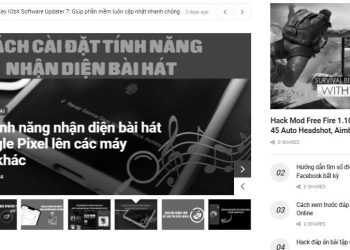Google Photos là dịch vụ lưu trữ ảnh trực tuyến của Google. Với một tài khoản Google (gmail) bạn có thể lưu trữ 15GB ảnh chất lượng cao hoặc không giới ảnh được nén bởi Google. Sau sự cố Flick của Yahoo thu phí thì giờ đây Google Ảnh được ưa chuộng hàng đầu thế giới. Một mặt là dùng chung tài khoản với Gmail, Google Drive, một mặt là nó Free nửa.
| Tham gia kênh Telegram của AnonyViet 👉 Link 👈 |
Nếu đến một ngày nào đó, bạn muốn xóa toàn bộ hình ảnh, video trong để trống dung lượng thì phải làm sao? Google Photos chỉ cho phép xóa ảnh, chứ không cho chọn tất cả. Thay vì phải click từng tấm ảnh để xóa thì bạn có thể dùng Code xóa hàng loạt ảnh.
Cách xóa tất cả Hình ảnh, Video trong Google Photos trong vài giây
Cách 1: Dùng Code xóa hàng loạt ảnh trong Google Photos
Google Ảnh hiện hổ trợ trên cả PC và Mobile. Nếu bạn là tín đồ chụp ảnh thì có thể chọn Google Photos để lưu trữ ảnh thay cho bộ nhớ điện thoại. Việc này sẽ giúp bạn tiết kiệm khá nhiều dung lượng cho điện thoại. Tuy nhiên việc để đồng bộ các ảnh không liên quan lên Cloud này sẽ tạo ra khá nhiều ảnh rác. Nếu bạn muốn xóa tất cả ảnh, video trên Google Photos thì có thể làm như sau:
Bước 1: Truy cập trang web Google Photos bằng tài khoản Google của bạn.
Bước 2: Mở DevTools bằng 1 trong 3 cách
- Nhấn phím F12 hoặc c
- click phải chuột vào web chọn Kiểm tra (Inspect)
- Nhấn tổ hợp phím CTRL + SHIFT + I
Bước 3: Chọn sang tab Console và dán đoạn code dưới đây vào rồi nhấn Enter
Code được chia sẻ bởi gdrive.vip
// Nhấn nút chọn hình ảnh, video và xóa
const ELEMENT_SELECTORS = {
checkboxClass: '.ckGgle',
deleteButton: 'button[title="Xóa"]',
confirmationButton: '#yDmH0d > div.llhEMd.iWO5td > div > div.g3VIld.V639qd.bvQPzd.oEOLpc.Up8vH.J9Nfi.A9Uzve.iWO5td > div.XfpsVe.J9fJmf > button.VfPpkd-LgbsSe.VfPpkd-LgbsSe-OWXEXe-k8QpJ.nCP5yc.kHssdc.HvOprf'
}
// Tự động xóa toàn bộ hình ảnh, video trong bởi https://gdrive.vip/
// Cấu hình thời gian (milliseconds)
const TIME_CONFIG = {
delete_cycle: 7000,
press_button_delay: 2000
};
let imageCount = 0;
let checkboxes;
let buttons = {
deleteButton: null,
confirmationButton: null
}
let deleteTask = setInterval(() => {
checkboxes = document.querySelectorAll(ELEMENT_SELECTORS['checkboxClass']);
if (checkboxes.length <= 0) {
console.log("[THÔNG TIN] Không còn hình ảnh (video) để xóa.");
clearInterval(deleteTask);
console.log("[THÀNH CÔNG] Đã thoát.");
return;
}
imageCount += checkboxes.length;
checkboxes.forEach((checkbox) => { checkbox.click() });
console.log("[THÔNG TIN] Đang xóa...", checkboxes.length, "hình ảnh (video)");
setTimeout(() => {
buttons.deleteButton = document.querySelector(ELEMENT_SELECTORS['deleteButton']);
buttons.deleteButton.click();
setTimeout(() => {
buttons.confirmation_button = document.querySelector(ELEMENT_SELECTORS['confirmationButton']);
buttons.confirmation_button.click();
}, TIME_CONFIG['press_button_delay']);
}, TIME_CONFIG['press_button_delay']);
}, TIME_CONFIG['delete_cycle']);
hoặc
Bước 4: Chờ khoảng vài giây để Code hoạt động. Bạn không chỉ cần đển yên chuột và bàn phím, đừng thao tác gì. Code sẽ tự chọn ảnh, video để xóa cho bạn. Khi thành công sẽ thấy thông báo bên dưới:
Thời gian xóa được tính bằng mili giây. Nếu gặp tình trạng load chậm hoặc ảnh không xóa hết bạn hãy tăng thoogn số lên ở 2 dòng:
- delete_cycle: 7000
- press_button_delay: 2000
Như vậy Code sẽ tự động xóa tất cả hình ảnh và video có trong Google Photos của bạn. Hãy cân nhắc khi sử dụng!
Cách 2: Dùng phím Shift để chọn tất cả ảnh
Cách này khá đơn giản nếu bạn có ít hình đã lưu trên Google Photos. Chỉ cần dùng chuột và phím Shift là có thể chọn tất cả ảnh để xóa.
Bước 1: Click chọn tấm ảnh đầu tiên
Bước 2: Giữ nút Shift đồng thời kéo chuột xuống đến tấm ảnh cuối cùng, và click vào ảnh cuối.
Bước 3: Khi này tất cả hình ảnh, video đã được check vào. Bạn chỉ cần chọn vào biểu tượng Thùng rác để xóa.
Lưu ý
Hình ảnh, video sau khi bị xóa xong vẫn còn nằm trong thùng rác. Bạn truy cập vào đường dẫn https://photos.google.com/trash chọn Dọn sạch thùng rác để giải phóng dung lượng nhé.
- How to delete all photo, video in google photo
- Quick Remove all video photo in Google Photos
Câu hỏi thường gặp
Tôi có thể xóa tất cả ảnh và video trong Google Photos một cách nhanh chóng không?
Có, bạn có thể sử dụng mã code được cung cấp trong bài viết để tự động xóa hàng loạt ảnh và video trong Google Photos. Hoặc nếu số lượng ảnh ít, bạn có thể sử dụng phương pháp chọn tất cả ảnh bằng chuột và phím Shift.
Mã code có an toàn không?
Mã code được chia sẻ nhằm mục đích hỗ trợ người dùng, tuy nhiên hãy luôn sao lưu dữ liệu quan trọng trước khi sử dụng bất kỳ mã code nào. Hãy cân nhắc kỹ trước khi sử dụng.
Sau khi xóa, ảnh và video có biến mất hoàn toàn không?
Không, ảnh và video sẽ được chuyển vào thùng rác của Google Photos. Bạn cần truy cập vào thùng rác và chọn “Dọn sạch thùng rác” để xóa vĩnh viễn.